
时间:2024-05-13 12:02:31作者:来源:人气:49我要评论(0)
高效工作模式是win10系统的一个特殊模式,在该模式下用户可以全神贯注地完成任务,但是部分win10用户觉得这个模式不太好用,那么怎么退出呢?退出方法很简单,你先打开个性化面板,点击左侧的开始选项,之后在右侧界面中找到“使用全屏开始屏幕”,将它下方的开关关掉,最后重启电脑就可以了。
win10怎么退出高效工作模式:
1、在操作系统桌面上,鼠标右键选择个性化选项进入。
2、进入个性化界面,点击左侧开始选项进入。
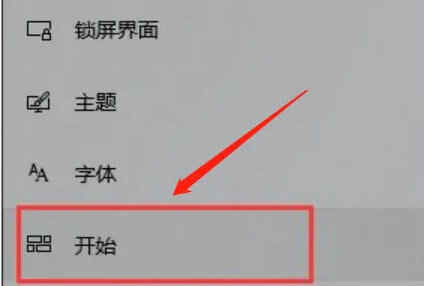
3、在右边窗口,找到并将使用全屏开始屏幕开关关闭即可。
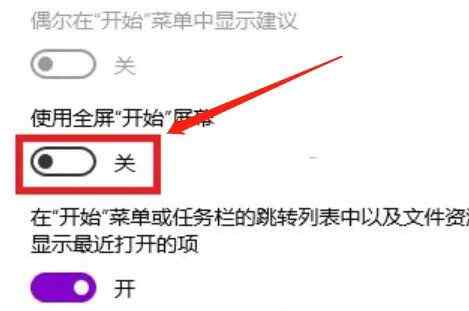
4、这样设置完成,win10就会退出高效工作模式。
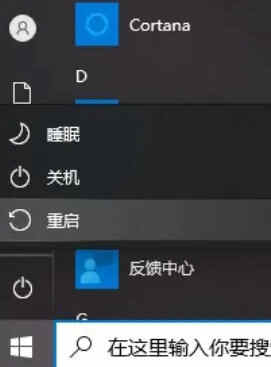
以上就是win10怎么退出高效工作模式 win10高效工作模式退出方法介绍的内容分享了。
相关阅读 win10鼠标一直转圈圈怎么办 win10鼠标一直转圈圈怎么办解决方法 win10没有注册类怎么解决 win10没有注册类解决方案 win10安装net3.5不成功怎么办 win10安装net3.5不成功解决办法 win10共享打印机无法连接怎么办 win10共享打印机无法连接解决方法 win10系统如何清除usb驱动 win10清除usb驱动操作教程 win10任务栏置顶怎么取消 win10任务栏置顶取消方法介绍 win10无法找到脚本文件vbs怎么办 win10无法找到脚本文件vbs解决办法 win10调制解调器在哪里打开 win10调制解调器位置介绍 win10没有gpu计划怎么办 win10没有硬件加速gpu计划解决办法 win10耳麦说话没声音怎么办 win10耳麦说话没声音解决方法
热门文章
 win10双屏独立显示一个玩游戏,一个看视频方法
win10双屏独立显示一个玩游戏,一个看视频方法
 Win10电视直播软件推荐:Hello, TV使用教程技巧
Win10电视直播软件推荐:Hello, TV使用教程技巧
 win10packages文件夹可以删除吗 win10packages文件夹怎么删除
win10packages文件夹可以删除吗 win10packages文件夹怎么删除
 win10怎么设置系统默认编码为utf-8 win10设置系统默认编码为utf-8方法介绍
win10怎么设置系统默认编码为utf-8 win10设置系统默认编码为utf-8方法介绍
最新文章
人气排行